ホームページ >システムチュートリアル >Windowsシリーズ >Win10 Home Editionで仮想マシンが起動できない問題を解決する方法
Win10 Home Editionで仮想マシンが起動できない問題を解決する方法
- WBOYWBOYWBOYWBOYWBOYWBOYWBOYWBOYWBOYWBOYWBOYWBOYWB転載
- 2024-01-09 14:30:131145ブラウズ
ユーザーが Windows 10 オペレーティング システムに仮想マシンをインストールした後、仮想マシンを起動できないことがわかり、プロンプト メッセージがポップアップ表示されました。この問題を解決するのは実際には非常に簡単です。必要なのはファイル名だけです。
Win10 Home Edition 仮想マシンが起動できない場合の対処方法
1. まず、コンピューターの電源を入れ、デスクトップで「コンピューター」のショートカット アイコンを見つけてクリックします。
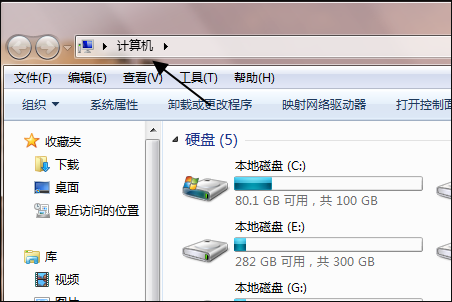
2. 次に、ポップアップ ウィンドウのアドレス バーに「D:\win10x64」パスを入力します。
3. このパスは、このコンピュータの VM 仮想マシンの仮想ディスク ファイルと構成ファイルが保存される場所です。
4. 次に、新しいポップアップ ウィンドウで、拡張子 .lck が付いたフォルダーを完全に削除するか、バックアップ フォルダーに移動します。
5. または、名前を変更します。 「Windows 10 x64.vmx.lck」を「Windows 10 x64.vmx.lck.backup」に変更することをお勧めします。
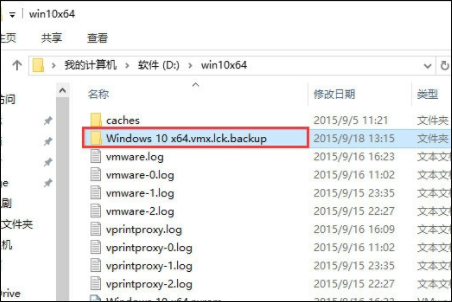
以上がWin10 Home Editionで仮想マシンが起動できない問題を解決する方法の詳細内容です。詳細については、PHP 中国語 Web サイトの他の関連記事を参照してください。
声明:
この記事はsomode.comで複製されています。侵害がある場合は、admin@php.cn までご連絡ください。

